vulnhub靶机检测不到IP地址解决办法 |
您所在的位置:网站首页 › 电脑远程的ip怎么看不到 › vulnhub靶机检测不到IP地址解决办法 |
vulnhub靶机检测不到IP地址解决办法
|
vulnhub靶机检测不到IP地址
1.无法检测到IP问题2.查询问题原因3.解决问题3.1 重新配置虚拟网络3.2 启动网卡服务
4.Kali连不上网解决办法
1.无法检测到IP问题
vulnhub是一个非常棒的靶机平台,里面有许多的靶机资源。当我们下载靶机完毕,准备进行测试学习的时候,使用Mac&kali无法检测到靶机的IP,arp-scan、nmap、netdiscover等命令时均未检测到靶机的IP地址,因为我们无法获取靶机的IP地址的话就没办法进行下一步。 2.查询问题原因确保攻击机与靶机同处在一个网络环境,检查靶机的网络连接方式是否为NAT模式。 1.打开虚拟网络编辑器 因为靶机我们是不知道账号密码的。所以只能通过拯救模式进行操作。接下来我以vulnhub靶机-driftingblues2为例进行说明。 1.开机后按shift进入该页面,不按的话也会进入只不过时间停留较短,一般只会有几秒时间 6.编辑网卡配置文件vim /etc/network/interfaces
|
【本文地址】
今日新闻 |
推荐新闻 |
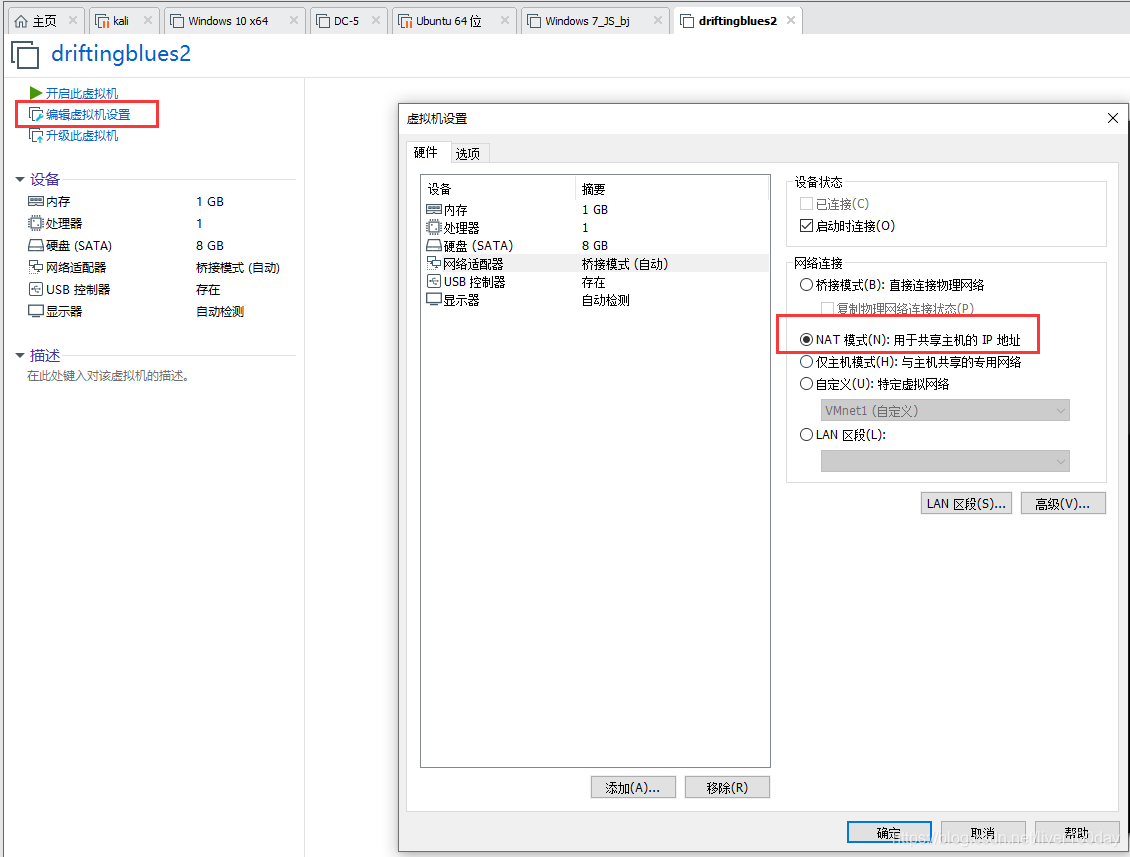 如果均为正常的话,判断应该是网卡服务启动失败,启动网卡服务就可解决问题。
如果均为正常的话,判断应该是网卡服务启动失败,启动网卡服务就可解决问题。
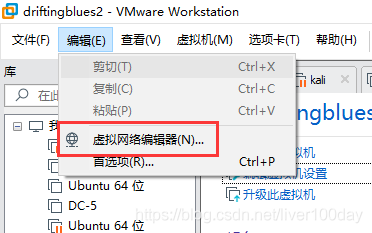
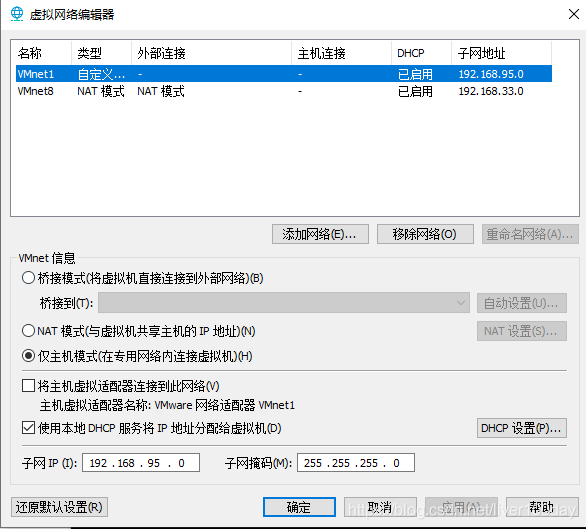 2.还原默认设置
2.还原默认设置 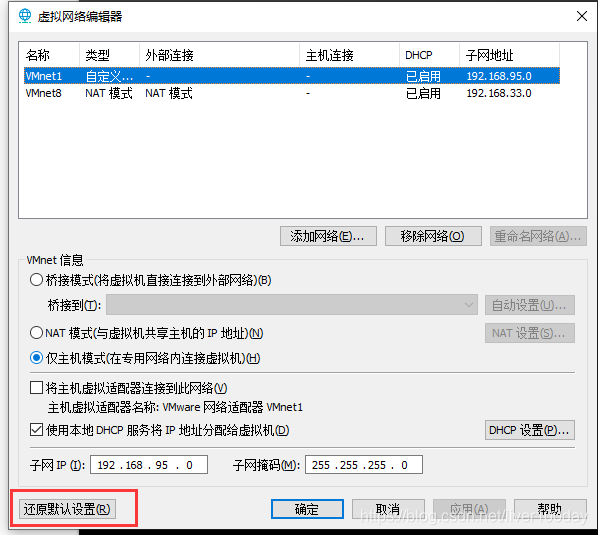 等待还原成功之后,再次查看是否可以检测到靶机的IP。如果还是没有IP地址,就只能按照下一种方法来解决了
等待还原成功之后,再次查看是否可以检测到靶机的IP。如果还是没有IP地址,就只能按照下一种方法来解决了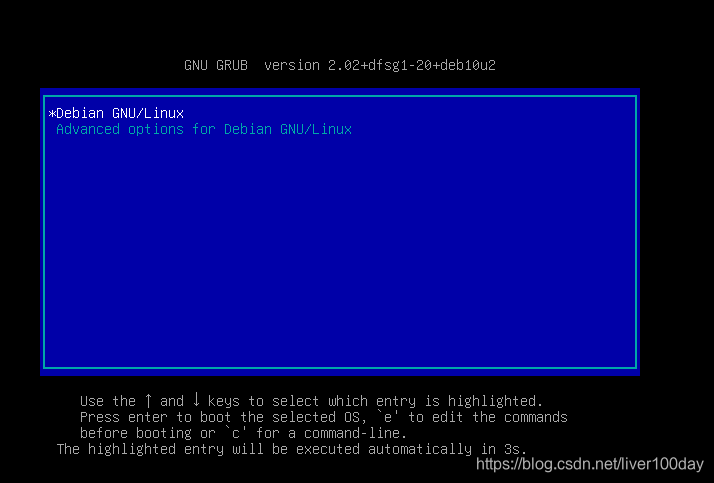 2.按下e键,就可进入以下界面
2.按下e键,就可进入以下界面  3.在末尾处,找到ro,将ro 替换为 rw signie init=/bin/bash
3.在末尾处,找到ro,将ro 替换为 rw signie init=/bin/bash 
 4.按下Ctrl键+X键,重启服务进入如下界面,如果并没进入此界面表示你上面修改错误,重启电脑再次进行修改
4.按下Ctrl键+X键,重启服务进入如下界面,如果并没进入此界面表示你上面修改错误,重启电脑再次进行修改  5.查看当前网卡IP信息 ip a
5.查看当前网卡IP信息 ip a  网卡为 ens33
网卡为 ens33
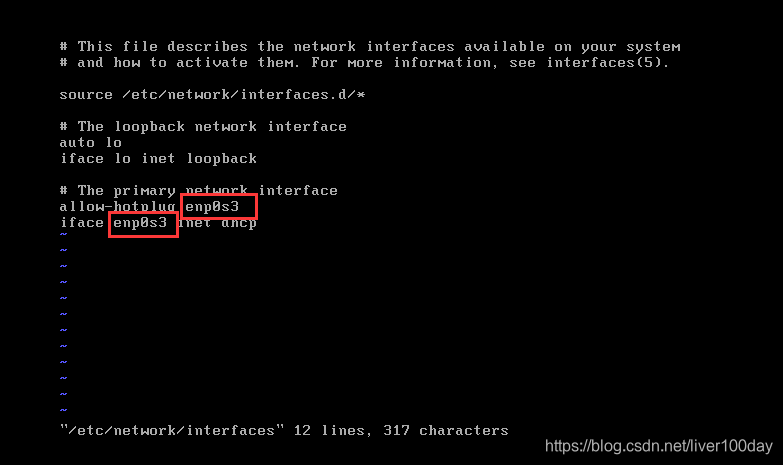 可以看到下载的靶机网卡配置文件与实际的网卡名称并不一致,这才导致了我们网卡无法正常启动的原因。修改为与本地相对应的网卡名称。 将此处的enp0s3的网卡替换成我们自己的ens33。这里的修改方式有些不同,按下i键后进入修改模式,此时可以使用方向键控制光标位置,按下键盘上的字母即可实现输入,按下x键即删除光标后的下一个数据,在修改模式下按下Esc键退出修改模式。
可以看到下载的靶机网卡配置文件与实际的网卡名称并不一致,这才导致了我们网卡无法正常启动的原因。修改为与本地相对应的网卡名称。 将此处的enp0s3的网卡替换成我们自己的ens33。这里的修改方式有些不同,按下i键后进入修改模式,此时可以使用方向键控制光标位置,按下键盘上的字母即可实现输入,按下x键即删除光标后的下一个数据,在修改模式下按下Esc键退出修改模式。  按下 : 并输入wq保存退出
按下 : 并输入wq保存退出 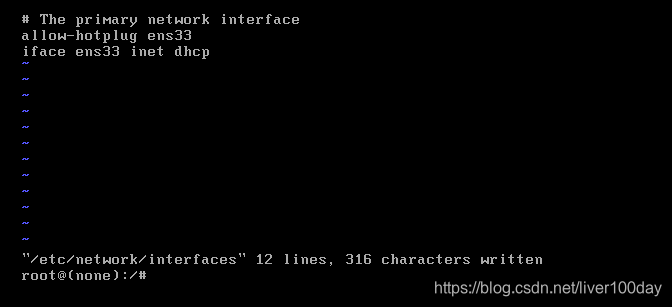 7.重启网卡服务 /etc/init.d/networking restart
7.重启网卡服务 /etc/init.d/networking restart 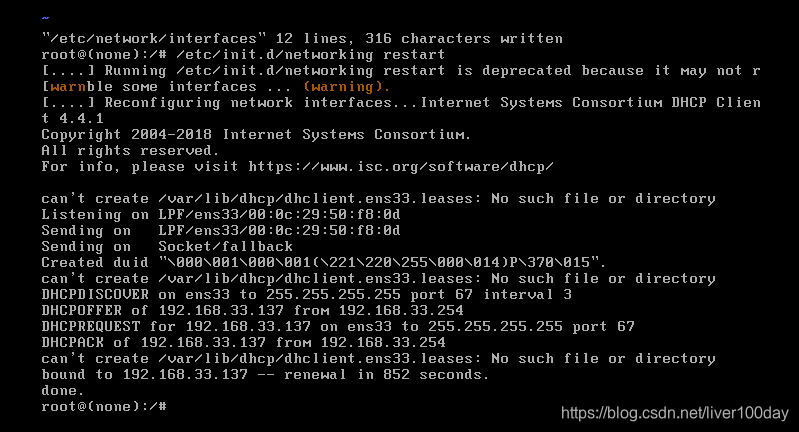 8.查看IP状态 ip a
8.查看IP状态 ip a 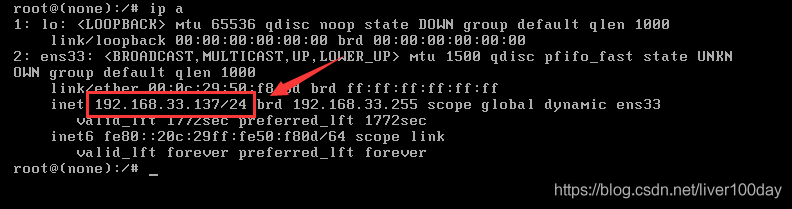 发现成功获取到了IP
发现成功获取到了IP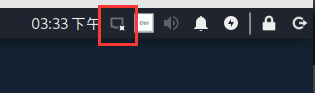 使用ifconfig,可以看到没有正在工作的网卡,只有localhost
使用ifconfig,可以看到没有正在工作的网卡,只有localhost 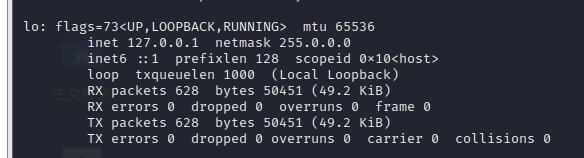 然后ifconfig -a,可以看到eth0这块网卡并没有离家出走,只是罢工了而已
然后ifconfig -a,可以看到eth0这块网卡并没有离家出走,只是罢工了而已 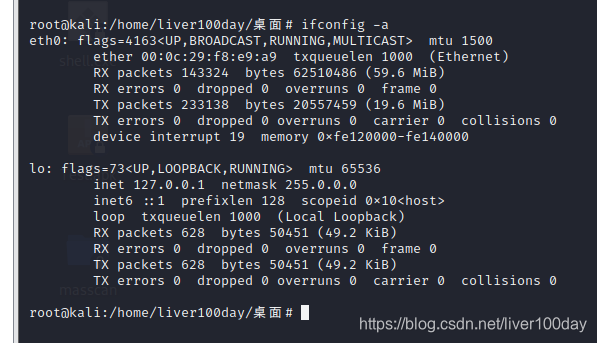 输入命令
输入命令 增加两句话
增加两句话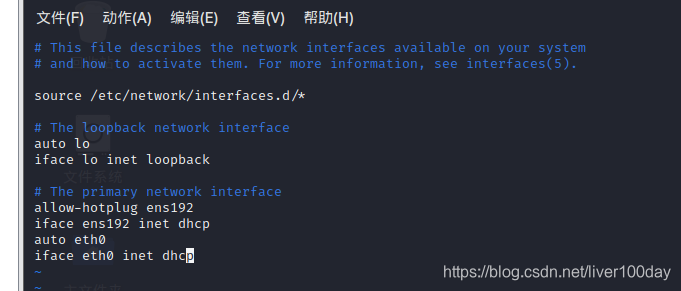 保存退出,并且输入以下命令重启网络,使刚才的配置生效。
保存退出,并且输入以下命令重启网络,使刚才的配置生效。 查看是否具有IP
查看是否具有IP  发现成功获取到了IP
发现成功获取到了IP